1、启动Photoshop并打开一幅要变宽的图像,我们想缩放图像的宽度时保持中间的山大小不变,如图所示。
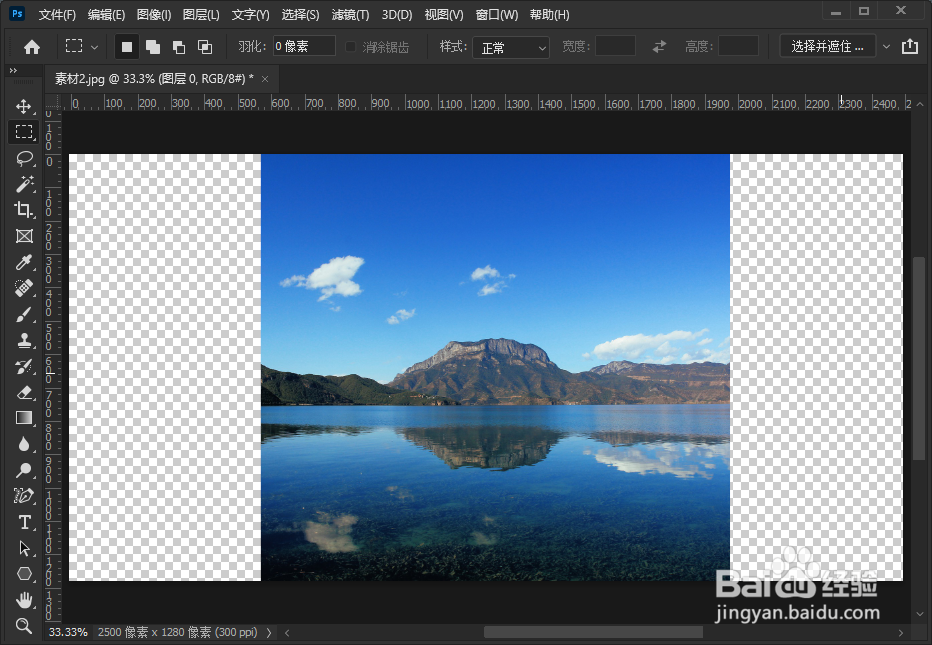
2、如果直接按Ctrl+T缩放,则会导致图像严重变形如图所示。
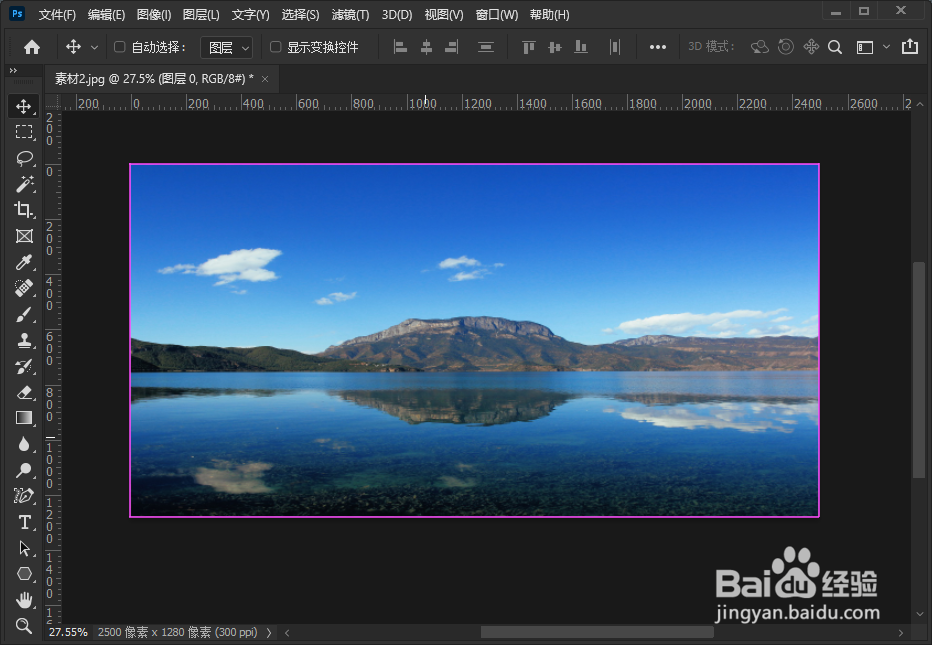
3、我们可以先用椭圆选框工具将不需要缩放的部分(山的部分)圈选,然后将该选区保存起来,如图所示。
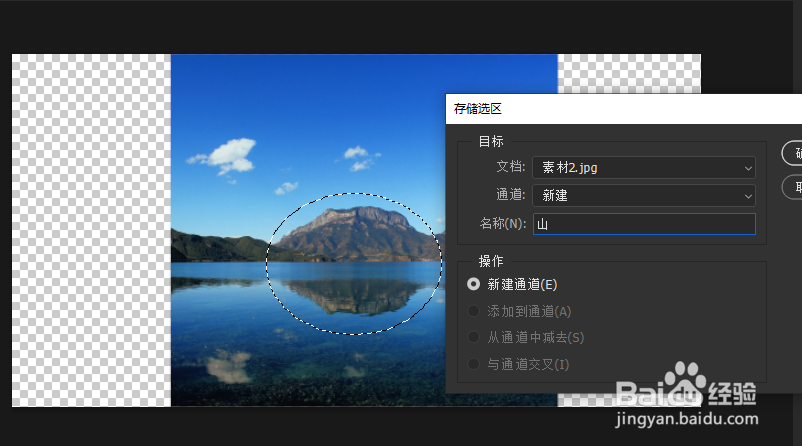
4、取消选区后,执行编辑-内容识别缩放(Alt+Shift+Ctrl+C),在选项栏的保护列表中选择刚才保存的选区,这样就可以保证选区内的部分在内容识别比例时保持不变,如图所示。
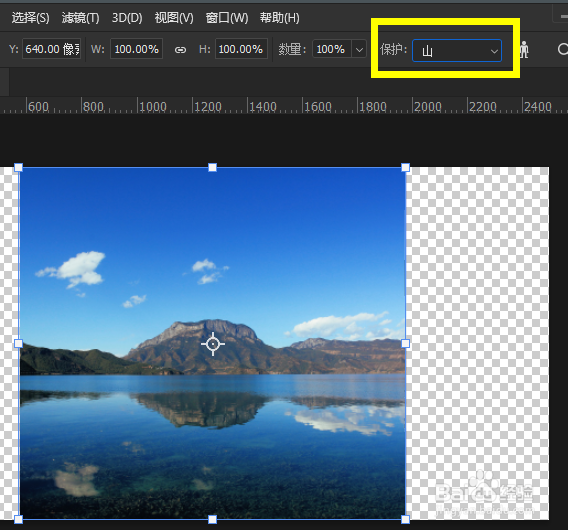
5、现在缩放图片宽度可以看到除了山包之外的其他的区域都在改变宽度,最终效果如图所示。

